asideタグの使い方 [HTMLリファレンス]
asideタグは、HTML5で導入されたセマンティック要素の一つで、主にページのメインコンテンツに関連する補足情報を示すために使用されます。
このタグは、記事のサイドバーや関連リンク、引用、広告などを含むことが一般的です。
asideタグは、通常、articleタグやsectionタグの中に配置され、メインコンテンツから独立した情報を提供します。
適切に使用することで、SEOやアクセシビリティの向上に寄与します。
asideタグとは
asideタグは、HTML5で導入されたセマンティックな要素の一つで、主に補足情報や関連情報を示すために使用されます。
このタグは、ページのメインコンテンツとは直接関係のない情報を提供する際に役立ちます。
例えば、サイドバーに表示されるウィジェットや、記事に関連するリンク、広告などが該当します。
asideタグを使用することで、コンテンツの構造をより明確にし、検索エンジンやスクリーンリーダーなどの支援技術に対して、情報の意味を伝えやすくすることができます。
これにより、SEOの向上やアクセシビリティの改善が期待できます。
asideタグの基本的な使い方
基本的な構文
asideタグの基本的な構文は以下の通りです。
asideタグは、通常、ページのメインコンテンツの外側に配置され、補足的な情報を提供します。
<aside>
<!-- 補足情報や関連情報をここに記述 -->
<p>関連する記事やリンクをここに表示します。</p>
</aside>この例では、asideタグ内に関連する記事やリンクを表示するための段落が含まれています。
他のHTMLタグとの組み合わせ
asideタグは、他のHTMLタグと組み合わせて使用することができます。
例えば、sectionタグやarticleタグと一緒に使用することで、ページの構造をより明確にすることができます。
<article>
<h2>メイン記事のタイトル</h2>
<p>メインコンテンツの本文がここに入ります。</p>
<aside>
<h3>関連情報</h3>
<ul>
<li>関連リンク1</li>
<li>関連リンク2</li>
</ul>
</aside>
</article>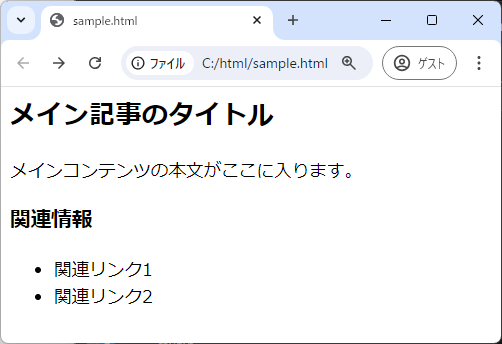
この例では、articleタグ内にasideタグを配置し、メイン記事に関連する情報を提供しています。
asideタグの役割と意味
asideタグの役割は、ページのメインコンテンツに対して補足的な情報を提供することです。
このタグを使用することで、情報の階層を明確にし、ユーザーにとっての情報の関連性を示すことができます。
- 補足情報の提供: メインコンテンツに関連するが、直接的には関係しない情報を表示します。
- ユーザーエクスペリエンスの向上: 関連情報を明確にすることで、ユーザーが必要な情報を見つけやすくなります。
- SEOの改善: 検索エンジンに対して、ページの構造と情報の関連性を明確に伝えることができます。
asideタグを適切に使用することで、ページの情報構造を整理し、ユーザーにとって価値のあるコンテンツを提供することが可能です。
asideタグの具体的な使用例
サイドバーとしての使用
asideタグは、ウェブページのサイドバーとしてよく使用されます。
サイドバーには、ナビゲーションリンクや人気記事、最近の投稿など、メインコンテンツに関連する情報を配置することが一般的です。
<aside class="sidebar">
<h3>ナビゲーション</h3>
<ul>
<li><a href="#home">ホーム</a></li>
<li><a href="#about">私たちについて</a></li>
<li><a href="#contact">お問い合わせ</a></li>
</ul>
</aside>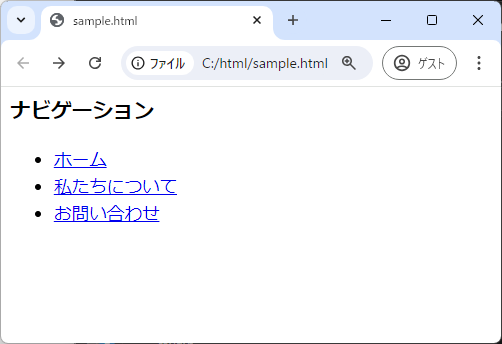
この例では、asideタグを使用して、ナビゲーションリンクを含むサイドバーを作成しています。
補足情報の表示
asideタグは、記事やページの補足情報を表示するためにも使用されます。
例えば、記事の著者情報や関連するトピックのリンクを表示することができます。
<article>
<h2>記事のタイトル</h2>
<p>この記事の内容がここに入ります。</p>
<aside>
<h3>著者情報</h3>
<p>著者: 山田太郎</p>
<p>投稿日: 2023年10月1日</p>
</aside>
</article>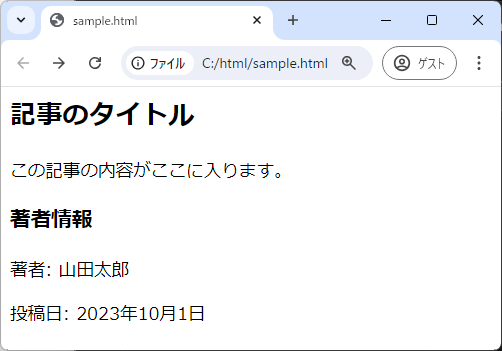
この例では、asideタグを使用して、記事の著者情報を表示しています。
広告やプロモーションの配置
asideタグは、広告やプロモーションコンテンツを配置するためにも利用されます。
これにより、メインコンテンツと広告を明確に分けることができます。
<aside class="advertisement">
<h3>スポンサーリンク</h3>
<p>ここに広告が表示されます。</p>
</aside>この例では、asideタグを使用して、広告を表示するためのセクションを作成しています。
asideタグを使用することで、ページの構造を整理し、ユーザーにとって関連性のある情報を効果的に提供することができます。
asideタグのスタイリング
CSSを使ったスタイリングの基本
asideタグのスタイリングは、CSSを使用して行います。
基本的なスタイリングとして、背景色やボーダー、パディングを設定することができます。
aside {
background-color: #f0f0f0; /* 背景色を設定 */
border: 1px solid #ccc; /* ボーダーを設定 */
padding: 10px; /* 内側の余白を設定 */
}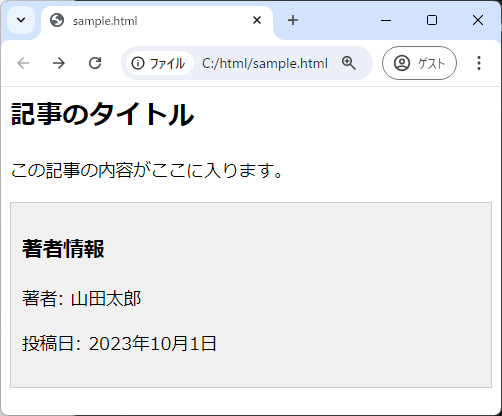
この例では、asideタグに対して背景色、ボーダー、パディングを設定し、視覚的に区別しやすくしています。
レスポンシブデザインでのasideタグ
レスポンシブデザインを考慮する際、asideタグの配置や表示を調整することが重要です。
メディアクエリを使用して、画面サイズに応じたスタイルを適用できます。
@media (max-width: 768px) {
aside {
display: none; /* 小さい画面では非表示にする */
}
}
@media (min-width: 769px) {
aside {
float: right; /* 大きい画面では右側に配置 */
width: 25%; /* 幅を25%に設定 */
}
}この例では、画面幅が768px以下の場合はasideタグを非表示にし、769px以上の場合は右側に配置しています。
asideタグのアクセシビリティ向上
asideタグのアクセシビリティを向上させるためには、スクリーンリーダーが情報を正しく解釈できるようにすることが重要です。
aria-label属性を使用して、asideタグの内容を説明するラベルを追加することができます。
<aside aria-label="関連情報">
<h3>関連情報</h3>
<ul>
<li>リンク1</li>
<li>リンク2</li>
</ul>
</aside>この例では、aria-label属性を使用して、asideタグが関連情報を含むことを示しています。
これにより、スクリーンリーダーを使用するユーザーにとって、asideタグの内容がより理解しやすくなります。
asideタグを適切にスタイリングし、アクセシビリティを考慮することで、ユーザーにとって使いやすいウェブページを作成することができます。
asideタグのベストプラクティス
適切なコンテンツの選定
asideタグを使用する際には、適切なコンテンツを選定することが重要です。
asideタグは、メインコンテンツに直接関係しないが、関連性のある情報を提供するために使用されます。
以下のようなコンテンツが適しています。
- 関連する記事やリンク
- 著者情報やプロフィール
- 広告やプロモーション
- サイト内のナビゲーションリンク
これらのコンテンツをasideタグに配置することで、ページの情報構造を明確にし、ユーザーにとって価値のある情報を提供できます。
SEOへの影響
asideタグは、SEOにおいても重要な役割を果たします。
検索エンジンは、asideタグを使用してページの構造を理解し、メインコンテンツと補足情報を区別します。
これにより、以下のようなSEO効果が期待できます。
- 情報の階層化: 検索エンジンがページの情報を正確に理解しやすくなります。
- 関連性の強調: 補足情報がメインコンテンツと関連していることを示すことで、ページの価値を高めます。
ただし、asideタグ内のコンテンツがメインコンテンツと無関係である場合、SEOに悪影響を及ぼす可能性があるため、適切なコンテンツ選定が重要です。
ユーザーエクスペリエンスの向上
asideタグを適切に使用することで、ユーザーエクスペリエンスを向上させることができます。
以下の点に注意することで、ユーザーにとって使いやすいページを作成できます。
- 視覚的な区別:
asideタグをスタイリングして、メインコンテンツと補足情報を視覚的に区別します。 - 情報の関連性: ユーザーが必要とする関連情報を提供し、ページの価値を高めます。
- ナビゲーションの改善: サイドバーとして使用することで、サイト内のナビゲーションを改善し、ユーザーが目的の情報にアクセスしやすくします。
これらのベストプラクティスを実践することで、asideタグを効果的に活用し、ユーザーにとって魅力的なウェブページを提供することができます。
応用例
asideタグを使ったブログレイアウト
ブログサイトでは、asideタグを使用してサイドバーを作成し、読者にとって便利な情報を提供することが一般的です。
サイドバーには、人気記事、最近の投稿、カテゴリー一覧などを配置することができます。
<aside class="blog-sidebar">
<h3>人気記事</h3>
<ul>
<li><a href="#article1">記事1</a></li>
<li><a href="#article2">記事2</a></li>
</ul>
<h3>カテゴリー</h3>
<ul>
<li><a href="#category1">カテゴリー1</a></li>
<li><a href="#category2">カテゴリー2</a></li>
</ul>
</aside>
<style>
:root {
--sidebar-bg-color: #f8f9fa;
--sidebar-padding: 20px;
--sidebar-border-radius: 8px;
--sidebar-heading-color: #343a40;
--sidebar-link-color: #007bff;
--sidebar-link-hover-color: #0056b3;
--sidebar-spacing: 15px;
}
.blog-sidebar {
background-color: var(--sidebar-bg-color);
padding: var(--sidebar-padding);
border-radius: var(--sidebar-border-radius);
box-shadow: 0 2px 4px rgba(0, 0, 0, 0.1);
max-width: 300px;
margin: 20px auto;
}
.blog-sidebar h3 {
color: var(--sidebar-heading-color);
font-size: 1.2em;
margin-bottom: var(--sidebar-spacing);
border-bottom: 2px solid var(--sidebar-heading-color);
padding-bottom: 5px;
}
.blog-sidebar ul {
list-style: none;
padding-left: 0;
margin-bottom: var(--sidebar-spacing);
}
.blog-sidebar li {
margin-bottom: var(--sidebar-spacing);
}
.blog-sidebar a {
color: var(--sidebar-link-color);
text-decoration: none;
font-size: 1em;
transition: color 0.3s ease;
}
.blog-sidebar a:hover {
color: var(--sidebar-link-hover-color);
}
/* レスポンシブデザイン */
@media (max-width: 768px) {
.blog-sidebar {
max-width: 100%;
padding: 15px;
}
.blog-sidebar h3 {
font-size: 1.1em;
}
.blog-sidebar a {
font-size: 0.9em;
}
}
</style>この例では、asideタグを使用して、ブログのサイドバーに人気記事とカテゴリーを表示しています。
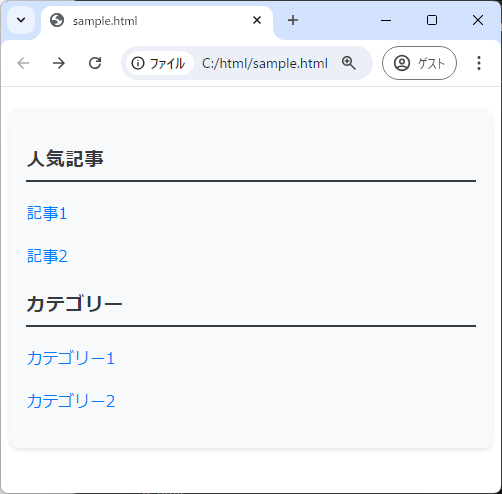
これにより、読者が興味のあるコンテンツに簡単にアクセスできるようになります。
asideタグを用いたニュースサイトのデザイン
ニュースサイトでは、asideタグを使用して、関連ニュースやトピックを表示することができます。
これにより、読者が興味を持つ可能性のある他の記事を見つけやすくなります。
<aside class="news-sidebar">
<h3>関連ニュース</h3>
<ul>
<li><a href="#news1">ニュース1</a></li>
<li><a href="#news2">ニュース2</a></li>
</ul>
<h3>トピック</h3>
<ul>
<li><a href="#topic1">トピック1</a></li>
<li><a href="#topic2">トピック2</a></li>
</ul>
</aside>
<style>
:root {
--news-sidebar-bg-color: #ffffff;
--news-sidebar-padding: 20px;
--news-sidebar-border-radius: 8px;
--news-sidebar-heading-color: #2c3e50;
--news-sidebar-link-color: #2980b9;
--news-sidebar-link-hover-color: #1abc9c;
--news-sidebar-spacing: 20px;
--news-sidebar-border-color: #e1e1e1;
}
.news-sidebar {
background-color: var(--news-sidebar-bg-color);
padding: var(--news-sidebar-padding);
border-radius: var(--news-sidebar-border-radius);
box-shadow: 0 4px 8px rgba(0, 0, 0, 0.1);
max-width: 320px;
margin: 20px auto;
border: 1px solid var(--news-sidebar-border-color);
}
.news-sidebar h3 {
color: var(--news-sidebar-heading-color);
font-size: 1.3em;
margin-bottom: var(--news-sidebar-spacing);
border-bottom: 3px solid var(--news-sidebar-heading-color);
padding-bottom: 8px;
}
.news-sidebar ul {
list-style: none;
padding-left: 0;
margin-bottom: var(--news-sidebar-spacing);
}
.news-sidebar li {
margin-bottom: var(--news-sidebar-spacing);
}
.news-sidebar a {
color: var(--news-sidebar-link-color);
text-decoration: none;
font-size: 1em;
font-weight: 600;
transition: color 0.3s ease;
}
.news-sidebar a:hover {
color: var(--news-sidebar-link-hover-color);
}
/* レスポンシブデザイン */
@media (max-width: 768px) {
.news-sidebar {
max-width: 100%;
padding: 15px;
}
.news-sidebar h3 {
font-size: 1.2em;
}
.news-sidebar a {
font-size: 0.95em;
}
}
</style>この例では、asideタグを使用して、ニュースサイトのサイドバーに関連ニュースとトピックを表示しています。
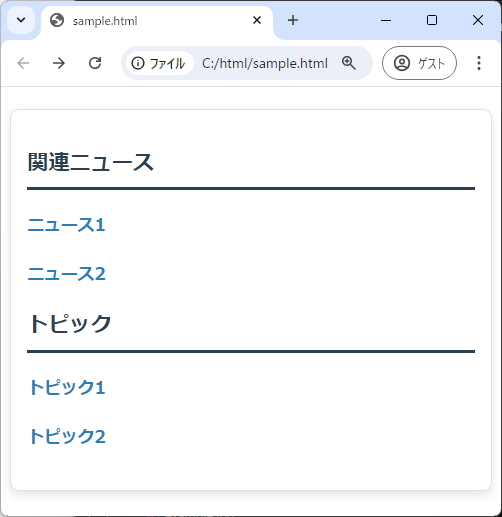
これにより、読者が興味を持つ他のニュースを簡単に見つけることができます。
asideタグを活用したEコマースサイトの構築
Eコマースサイトでは、asideタグを使用して、商品カテゴリーやプロモーション情報を表示することができます。
これにより、ユーザーが商品を見つけやすくなり、購入意欲を高めることができます。
<aside class="ecommerce-sidebar">
<h3>商品カテゴリー</h3>
<ul>
<li><a href="#electronics">電子機器</a></li>
<li><a href="#fashion">ファッション</a></li>
</ul>
<h3>プロモーション</h3>
<p>今週の特別セールをお見逃しなく!</p>
</aside>
<style>
:root {
--ecommerce-sidebar-bg-color: #f9f9f9;
--ecommerce-sidebar-padding: 20px;
--ecommerce-sidebar-border-radius: 8px;
--ecommerce-sidebar-heading-color: #333333;
--ecommerce-sidebar-link-color: #e74c3c;
--ecommerce-sidebar-link-hover-color: #c0392b;
--ecommerce-sidebar-text-color: #555555;
--ecommerce-sidebar-spacing: 20px;
--ecommerce-sidebar-border-color: #dddddd;
--ecommerce-promo-bg-color: #f1c40f;
--ecommerce-promo-text-color: #ffffff;
--ecommerce-promo-padding: 15px;
--ecommerce-promo-border-radius: 5px;
}
.ecommerce-sidebar {
background-color: var(--ecommerce-sidebar-bg-color);
padding: var(--ecommerce-sidebar-padding);
border-radius: var(--ecommerce-sidebar-border-radius);
box-shadow: 0 3px 6px rgba(0, 0, 0, 0.1);
max-width: 300px;
margin: 20px auto;
border: 1px solid var(--ecommerce-sidebar-border-color);
}
.ecommerce-sidebar h3 {
color: var(--ecommerce-sidebar-heading-color);
font-size: 1.3em;
margin-bottom: var(--ecommerce-sidebar-spacing);
border-bottom: 2px solid var(--ecommerce-sidebar-heading-color);
padding-bottom: 8px;
}
.ecommerce-sidebar ul {
list-style: none;
padding-left: 0;
margin-bottom: var(--ecommerce-sidebar-spacing);
}
.ecommerce-sidebar li {
margin-bottom: var(--ecommerce-sidebar-spacing);
}
.ecommerce-sidebar a {
color: var(--ecommerce-sidebar-link-color);
text-decoration: none;
font-size: 1em;
font-weight: 600;
transition: color 0.3s ease;
}
.ecommerce-sidebar a:hover {
color: var(--ecommerce-sidebar-link-hover-color);
}
.ecommerce-sidebar p {
background-color: var(--ecommerce-promo-bg-color);
color: var(--ecommerce-promo-text-color);
padding: var(--ecommerce-promo-padding);
border-radius: var(--ecommerce-promo-border-radius);
text-align: center;
font-weight: bold;
font-size: 1.1em;
}
/* レスポンシブデザイン */
@media (max-width: 768px) {
.ecommerce-sidebar {
max-width: 100%;
padding: 15px;
}
.ecommerce-sidebar h3 {
font-size: 1.2em;
}
.ecommerce-sidebar a {
font-size: 0.95em;
}
.ecommerce-sidebar p {
font-size: 1em;
}
}
</style>
この例では、asideタグを使用して、Eコマースサイトのサイドバーに商品カテゴリーとプロモーション情報を表示しています。
これにより、ユーザーが興味を持つ商品を簡単に見つけることができ、購入を促進します。
これらの応用例を通じて、asideタグを効果的に活用し、さまざまなウェブサイトでユーザーにとって価値のある情報を提供することができます。
まとめ
この記事では、asideタグの基本的な使い方から応用例までを詳しく解説しました。
asideタグを適切に使用することで、ページの情報構造を整理し、ユーザーにとって価値のあるコンテンツを提供することが可能です。
これを機に、あなたのウェブサイトでasideタグを活用し、より魅力的で使いやすいページを作成してみてください。

![h1~h6タグの使い方 [HTMLリファレンス]](https://af-e.net/wp-content/uploads/2024/08/thumbnail-10640.png)
![sectionタグの使い方 [HTMLリファレンス]](https://af-e.net/wp-content/uploads/2024/08/thumbnail-10643.png)
![navタグの使い方 [HTMLリファレンス]](https://af-e.net/wp-content/uploads/2024/08/thumbnail-10642.png)
![mainタグの使い方 [HTMLリファレンス]](https://af-e.net/wp-content/uploads/2024/08/thumbnail-10641.png)
![headerタグの使い方 [HTMLリファレンス]](https://af-e.net/wp-content/uploads/2024/08/thumbnail-10639.png)
![footerタグの使い方 [HTMLリファレンス]](https://af-e.net/wp-content/uploads/2024/08/thumbnail-10638.png)
![articleタグの使い方 [HTMLリファレンス]](https://af-e.net/wp-content/uploads/2024/08/thumbnail-10636.png)
![addressタグの使い方 [HTMLリファレンス]](https://af-e.net/wp-content/uploads/2024/08/thumbnail-10635.png)